4 интересных факта о браузере Edge в Windows 10, которые нужно знать
Разное / / February 14, 2022
Internet Explorer ушел в прошлое, так как Microsoft прекратила поддержку версий 7,8,9 и 10. С запуском Windows 10 Microsoft дала много важность для браузера Edge. Было введено много интересных функций по сравнению со старыми версиями Explorer, но прекращение поддержки нанесло последний удар.
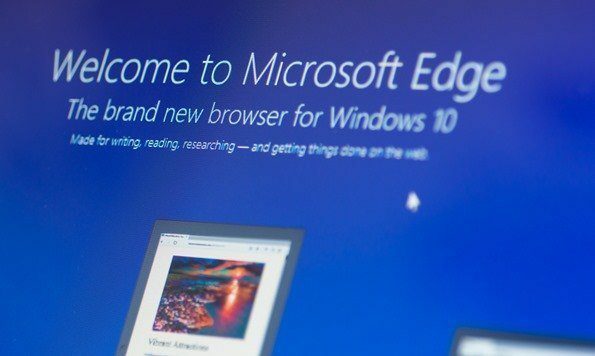
Мы уже рассмотрели некоторые интересные функции, на которые стоит обратить внимание в браузере Edge. Однако сегодня я расскажу о 4 дополнительных полезных советах, которые вы можете использовать в браузере Edge, чтобы добиться большего. Давайте посмотрим на них.
1. Открытие веб-сайтов в IE для проблем совместимости
Хотя Edge — современный браузер, вы можете столкнуться с проблемами совместимости на некоторых веб-сайтах. Например, некоторые веб-сайты, для работы которых требуется подключаемый модуль Silverlight, несовместимы с Microsoft Edge, вы увидите на них кнопку «Загрузить Silverlight». Более того, многие веб-сайты, которые не обновлялись в недавнем прошлом и до сих пор работают на старых HTML и CSS, могут выглядеть сломанными.
В таких случаях вы можете нажать на браузер Edge 3-точечное меню и выберите вариант Открыть с помощью Internet Explorer. Веб-страница автоматически откроется с Internet Explorer 11 установлен в Windows 10.
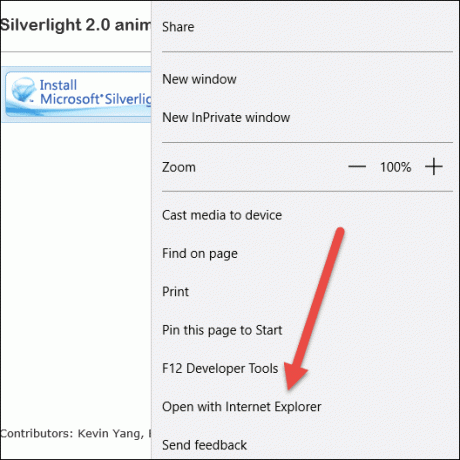
Тем не менее, если вам нужно запустить веб-сайт в более старой версии Internet Explorer, нажмите F12 чтобы открыть режим отладки. Там перейдите к Вкладка "Эмуляция" и выберите вариант Строка пользовательского агента к версии Internet Explorer, которую вы хотели бы использовать. Страница перезагрузится в режиме совместимости.

2. Просмотр сохраненных паролей
Сохраненные пароли Microsoft Edge хранятся в диспетчере учетных данных Windows. Откройте панель управления и перейдите к Опция диспетчера учетных данных.
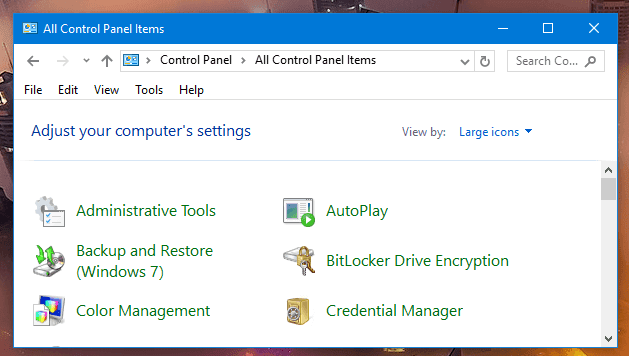
Здесь вы найдете веб-учетные данные, в которых хранятся все веб-пароли, хранящиеся с помощью браузера Edge. В сводке вы увидите URL-адрес для входа вместе с именем пользователя, которое вы используете на веб-сайте. Если вы развернетесь, вы скроете пароль вместе с возможностью раскрыть пароль. Из соображений безопасности Windows запросит у вас пароль администратора, прежде чем раскрывать пароли в виде простого текста.

Этот трюк полезен для восстановления паролей, но может вызвать некоторые проблемы с безопасностью. Если вы хотите отключить настройки, вы можете открыть браузер Edge Настройки и перейдите к Расширенные настройки чтобы отключить предложение сохранить пароли.
3. Закрепите веб-сайты для запуска
Если вы регулярно посещаете веб-сайт, вы можете закрепить его в меню «Пуск» и на рабочем столе для доступа в одно касание на планшетах. Чтобы закрепить веб-сайт, просто откройте веб-страницу и выберите параметр Закрепить эту страницу на начальном из 3-точечного меню.

Веб-сайты будут закреплены в меню «Пуск», и вы также сможете получать последние обновления, так как это живые плитки. Размер плиток можно изменить с помощью контекстного меню, а также изменить размер в соответствии с потребностями пользователя.

4. Изменить поисковую систему по умолчанию на Google
Как бы это ни было очевидно, браузером по умолчанию для Microsoft Edge является Bing. Но хорошо то, что его можно изменить на Google, DuckDuckGo или любую другую поисковую систему поставщика, которого вы хотите использовать по умолчанию. Например, чтобы установить Google в качестве домашней страницы по умолчанию, откройте домашнюю страницу и нажмите Настройки.
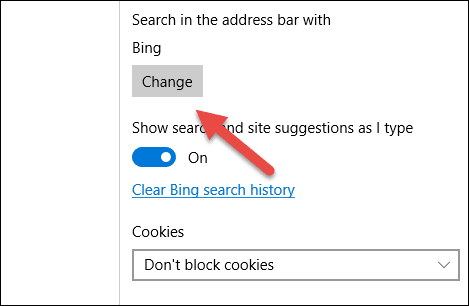
Наконец, откройте Расширенные настройки и там вы найдете вариант Поиск в адресной строке с помощью Bing. Здесь нажмите на Изменять и Edge автоматически просканирует, что вы находитесь на главной странице Google с открытым окном поиска, и предложит вам добавить его.

Вот и все, вы можете добавить и установить любую поисковую систему по умолчанию, используя этот трюк.
Вывод
Итак, это были некоторые дополнительные советы для пользователей Microsoft Edge. Если у вас есть сомнения, не стесняйтесь спрашивать меня на нашем дискуссионном форуме. Но из любопытства, мне бы очень хотелось узнать причину, по которой вы выберите браузер Edge вместо Firefox и Chrome. Я буду следить за дискуссионным форумом, чтобы услышать от вас.
Последнее обновление: 02 февраля 2022 г.
Вышеупомянутая статья может содержать партнерские ссылки, которые помогают поддерживать Guiding Tech. Однако это не влияет на нашу редакционную честность. Содержание остается беспристрастным и аутентичным.



